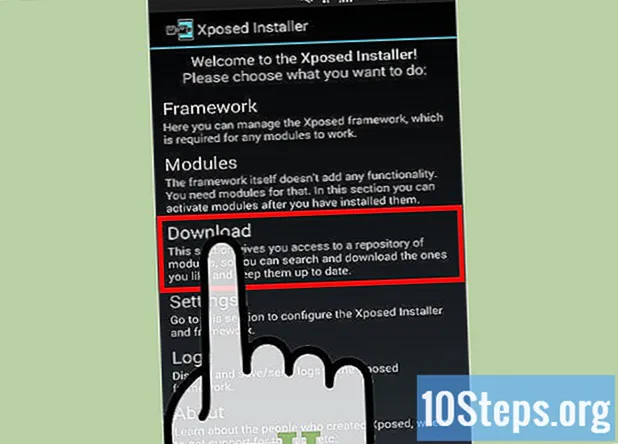
Sisältö
Xposed Framework on sovellus, jota voidaan käyttää vain laitteissa, joissa "root" on tehty (tutki mitä tämä tarkoittaa, tai et voi asentaa Frameworkia), ja auttaa sinua muokkaamaan laitteesi elementtejä ilman asennusta mukautettu ROM. Xposed Framework auttaa mukauttamaan laitetta tehtaalla tai mukautetulla ROM-levyllä niin, että se näyttää "sinulta". Sen avulla voit ottaa käyttöön elementtejä, kuten moni-ikkunaominaisuudet ja erilaiset esteettiset muokkaukset, helpolla prosessilla, johon kuuluu kehyksen asentaminen, tarvittavien moduulien lataaminen tarvittavaan muokkaukseen, asentaminen ja konfiguroiminen mieltymystesi mukaan. Jos laitteesi on jo ollut "root", sukella tähän artikkeliin.
Askeleet
Osa 1/4: Xposed Frameworkin asentaminen

Lataa asennusohjelma. Ensinnäkin tarvitset Framework-asennusohjelman, jonka löydät "Xposed Module Repository" -sivustolta.
Asenna tiedosto.apk. Ennen kuin voit asentaa Frameworkin, sinun on varmistettava, että Tuntemattomat lähteet -vaihtoehto on valittu kohdassa "Asetukset> Suojaus> Laitehallinta. Tämän avulla voit asentaa kolmannen osapuolen sovelluksia, joita ei löydy Google Play -kaupasta, ja voit asentaa sen suoraan, jos olet ladannut sen laitteellesi.
- Jos sait sen tietokoneeltasi tai Maciltasi, sinun on siirrettävä se jonnekin älypuhelimeesi ja asennettava sitten. Sen pitäisi olla kuin asennat normaalin Android-sovelluksen.

Asenna tai päivitä itse kehys. Etsi sovelluskuvake ja paina sitä. Kun olet ladannut, kirjoita kehys. Täällä voit asentaa tai päivittää Fraeworkin, jos sinun on vanhentunut. Käynnistä sitten laite uudelleen. Alareunassa on nollauspainike (“Soft Reboot”), joka käynnistää laitteen uudelleen nopeammin.
Aloita haluttujen moduulien lataaminen. Voit tehdä tämän sen jälkeen, kun Framework on asennettu.
Osa 2/4: Moduulien lataaminen ja asentaminen
Avaa Xposed Setup -sovellus. Sen on oltava asennamasi, ei .apk-tiedosto. Siirry "Lataa" -sivulle, josta löydät luettelon kaikista asennetuista moduuleista, jotka tarvitsevat päivityksiä, sekä moduuleista, joita et ole asentanut, sekä itse kehyksen versioista.
Etsi laitteesi kanssa yhteensopivia moduuleja. Ne eivät välttämättä ole ilmeisiä aluksi, mutta totut niihin, kun selaat eri moduuleja. Erityisesti tietylle laitteelle valmistettujen moduulien tapauksessa laite esiintyy yleensä moduulin nimessä, joten kiinnitä huomiota asennettaessa moduulia, joka ei ole mallisi mukainen.
Lataa moduuli ja asenna se. Kun löydät haluamasi moduulin ("Gravity Box" on erittäin hyvä moduuli, joka on paketti universaaleja modifikaatioita yhdessä moduulissa), valitse se ja sinut ohjataan näyttöön, joka näyttää sen ominaisuudet, kuvauksen ja kommentit jäljellä kehittäjä. Lue tämä kaikki huolellisesti saadaksesi paremman käsityksen siitä, mitä moduuli tekee, ja hieman siitä, miten se tekee tämän, koska se auttaa myöhemmän osan kokoonpanossa. Valitse "Lataa" -painike ja asennusohjelma alkaa ladata moduulia. Kun lataus on valmis, asenna se normaalina sovelluksena.
Osa 3/4: Laitteen uudelleenkäynnistys
Siirry Moduulit-valikkoon. Kun olet selannut kaikkia käytettäviä moduuleja ja ladannut ne, siirry Moduulit-valikkoon ja poista valitsemiesi moduulien valinta. (Moduulit eivät näy App Drawer -sovelluksessa, ellei niitä ole ensin otettu käyttöön tässä valikossa ja käynnistetty uudelleen.)
Uudelleenkäynnistää. Kun olet poistanut näiden vaihtoehtojen valinnan, käynnistä laite uudelleen Framework-valikon ”Soft Reboot” -painikkeella. Sen jälkeen olet valmis mukauttamaan laitettasi!
Osa 4/4: Moduulien konfigurointi
Sekoita kaikki ja määritä. Uudelleenkäynnistyksen jälkeen huomaat, että sovelluslaatikossa näkyy uusia kuvakkeita, jotka vastaavat kutakin lataamaasi ja sallittua moduulia. Syötä kukin näistä ja määritä ne mieltymystesi mukaan. Useimmat eivät tarvitse uudelleenkäynnistystä voidakseen tulla voimaan, joten voit pelata useita vaihtoehtoja.
Pidä silmällä päivitettyjä tai uusia moduuleja. On olemassa useita hyödyllisiä ja hämmästyttäviä moduuleja, joita lisätään ja päivitetään jatkuvasti, joten pidä silmällä Lataus-valikkoon asennettuja moduuleja, jotka tarvitsevat päivityksiä. Moduulit, kuten paketit, jotka sisältävät useita moduuleja (kuten Gravity Box), ovat myös yleisiä, joten varmista, ettet lataa liikaa moduuleja, joissa on päällekkäisiä ominaisuuksia.
Vinkkejä
- Prosessi voi olla helppo eikä liian työläs, mutta ole varovainen ja tarkkaavainen, koska kaikki moduulit eivät ole yleisesti yhteensopivia, mikä voi "rikkoa" laitteita siellä, missä niitä ei ole tarkoitettu käytettäväksi.
- Jos seuraat ohjeita huolellisesti, päädyt laitteeseen, joka näyttää sinulta (ja joskus jopa toimii paremmin)!


